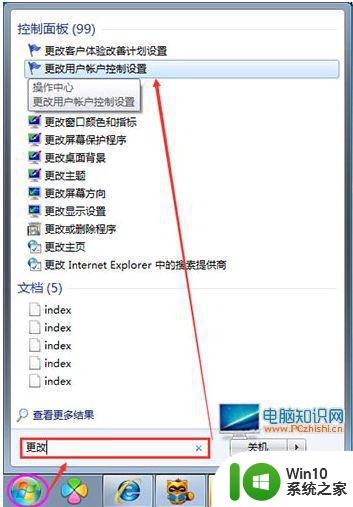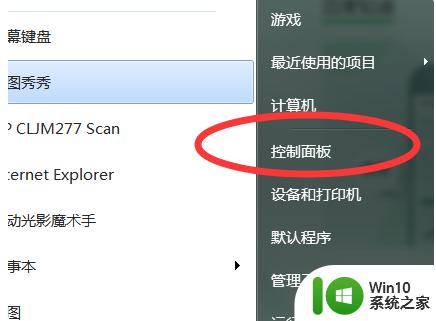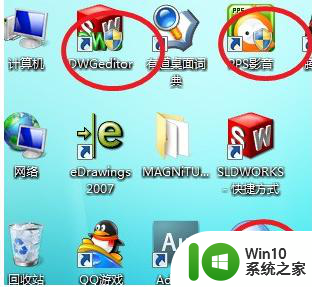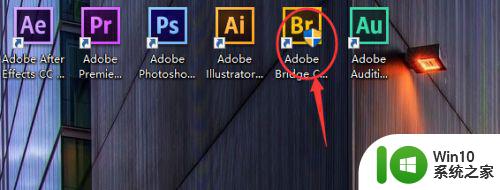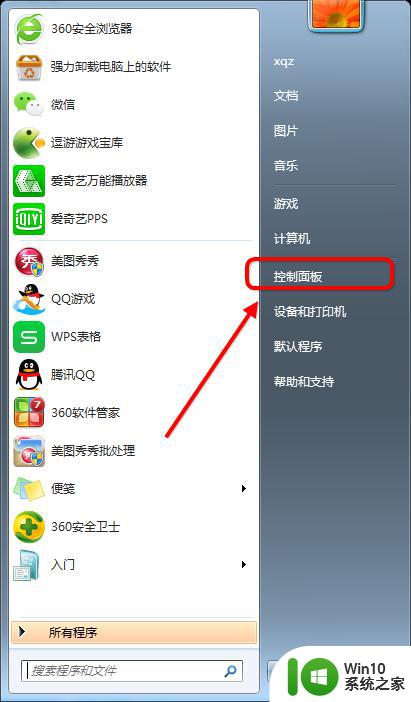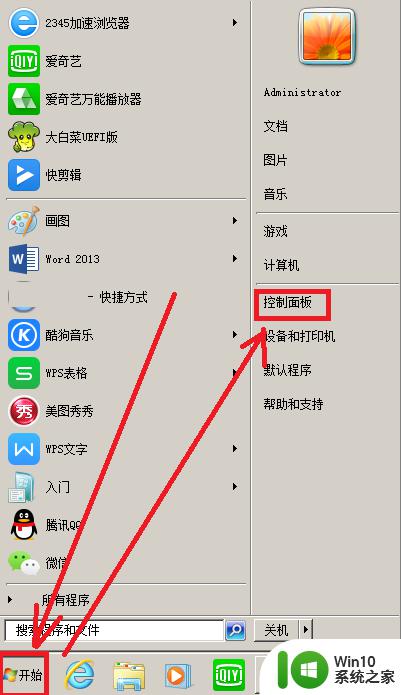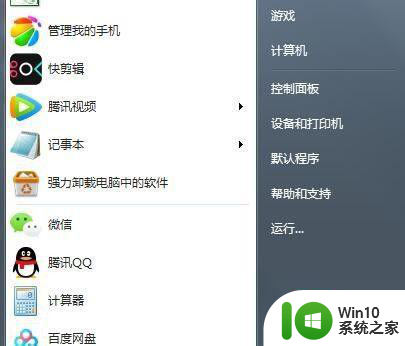window7系统软件带有盾牌标志怎么取消 Windows 7系统如何取消带有盾牌标志的软件
在使用Windows 7系统时,我们经常会遇到一些软件或程序带有盾牌标志的情况,这个盾牌标志通常表示该软件需要以管理员权限来运行,但有时候我们可能并不需要这么高的权限。如何取消这些带有盾牌标志的软件呢?接下来我们将介绍一些简单的方法来取消这些标志,让软件以普通用户权限来运行。
解决方法:
1、如下图中红框标注的两款软件就是被加锁了。启动软件前会跳出【用户账户控制】请求,必须点击【是】后才能启动软件,非常麻烦。

2、首先按键盘上的【win键】,在跳出来的选项中选择【控制面板】。
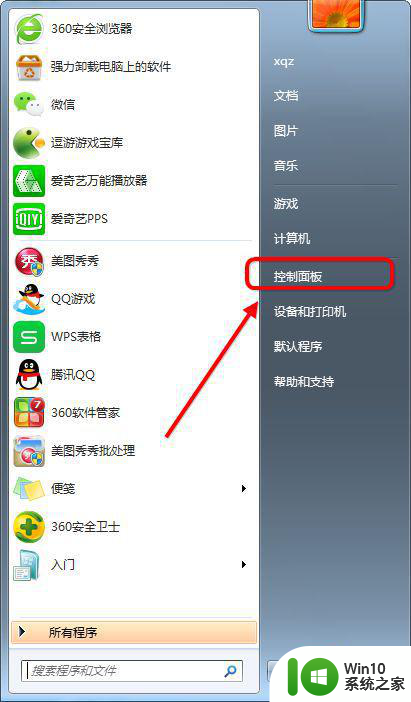
3、在【调整计算机的设置】中,应该选择第一项【系统和安全】。进入后就能找到相关的设置选项。
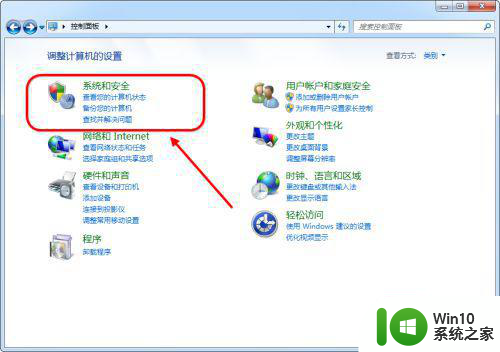
4、在【控制面板】选项下的【系统和安全】中,小伙伴选择第一项【更改用户账户控制设置】。
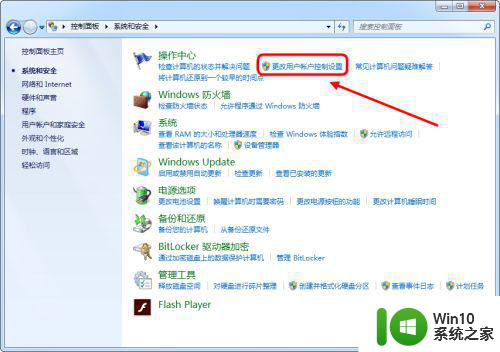
5、左侧的滚动条能够显示系统对于程序更改拥有的权限。如希望彻底消除盾牌,就将滚动条下拉到从不通知,最后点击【确定】即可。
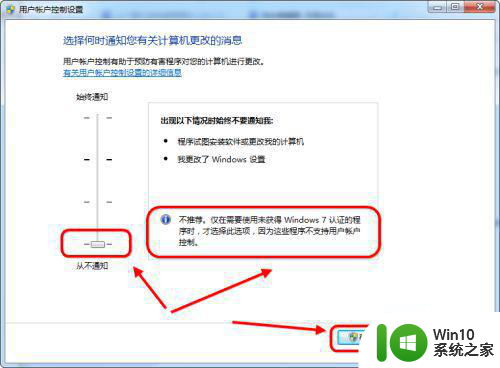
6、最后必须要【重启】一次,刚才所做的设置才正式生效,之后重新打开win7电脑,就会发现桌面软件全部不带锁了。
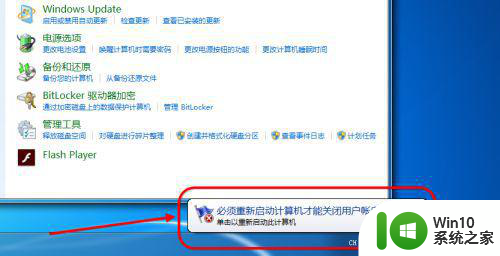
以上就是window7系统软件带有盾牌标志怎么取消的全部内容,还有不懂得用户就可以根据小编的方法来操作吧,希望能够帮助到大家。